Wix Studio App: Deinen Workspace erstellen und bearbeiten
3 min
In diesem Artikel
- Einen Workspace erstellen
- Deinen Workspace bearbeiten
- FAQs
Lerne die neue Wix Studio-App kennen, exklusiv zugeschnitten auf Agenturen. Verwalte Websites, Projekte und Kunden von unterwegs. Reagiere schnell auf neue Leads, sende deinen Kontakten Nachrichten, wickele Zahlungen ab und kontaktiere das Support-Team.
In der App kannst du neue Workspaces erstellen, anderen beitreten und zwischen ihnen wechseln, um den Überblick über jedes Projekt zu behalten.
Einen Workspace erstellen
Erstelle einen Workspace, um alle deine Projekte und Teammitglieder zusammen zu verwalten und gleichzeitig die Zusammenarbeit mit deinen Kunden zu optimieren.
Um einen Workspace zu erstellen:
- Melde dich in der Wix Studio App an.
- Tippe oben auf das Aufklappmenü mit den Workspaces.
- Tippe auf Workspace erstellen.
- (Optional) Füge ein Workspace-Profilbild hinzu.
- Gib den entsprechenden Workspace-Namen ein
- Tippe auf Erstellen.
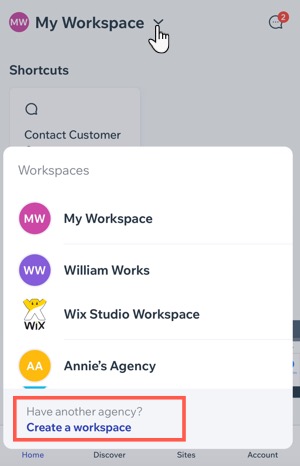
Hinweis:
Deine Websites im Workspace behalten die gleiche Reihenfolge bei wie in deinem Konto bei Wix Studio, einschließlich aller Ordner, die du zum Organisieren verwendet hast.
Deinen Workspace bearbeiten
Bearbeite deinen Workspace, indem du den Namen und das Profilbild aktualisierst. Das erleichtert deine Identifizierung, insbesondere wenn du über mehrere Workspaces mit Teammitgliedern und Mitbearbeitern zusammen arbeitest.
Hinweis:
Du kannst nur den Workspace nur bearbeiten, wenn du dessen Eigentümer bist.
Um deinen Workspace zu bearbeiten:
- Melde dich in der Wix Studio App an.
- Tippe oben auf das Aufklappmenü mit den Workspaces.
- Tippe neben dem entsprechenden Workspace auf das Symbol für Bearbeiten
 .
. - Wähle aus, was du bearbeiten möchtest:
- Workspace-Profilbild: Lade ein Bild oder Logo für deinen Workspace hoch.
- Workspace-Name: Aktualisiere den Namen, damit alle Teammitglieder den Workspace leicht identifizieren können.
- Tippe auf Speichern.
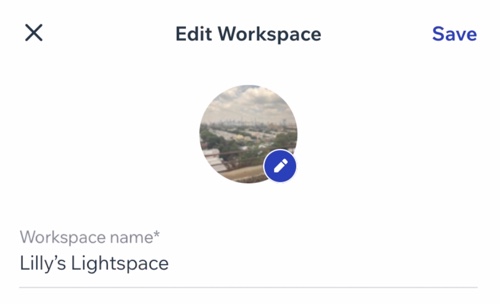
FAQs
Klicke unten auf eine Frage, um zu erfahren, wie du einen eigenen Workspace hast und Teil mehrerer Workspaces bist.
Wie wechsle ich zwischen Workspaces?
Ist die Anzahl der Workspaces, denen ich angehören kann, begrenzt?
Welche Websites kann ich in den Workspaces sehen, denen ich angehöre?
Kann ich Websites zwischen Workspaces übertragen?
Kann ich Personen hinzufügen, die meinem Workspace über die Studio-App beitreten?


